
Kako ukloniti stranicu u riječi "Word" uređivač teksta?
Članak će reći nekoliko načina za brisanje stranice u "Word".
Korisnici računala s vremenom naučite ispravno razumjeti rad operativnog sustava i softvera. Ali za to im je potrebno barem postavljati pitanja na internetu i saznati kako raditi s ovim ili tim programom.
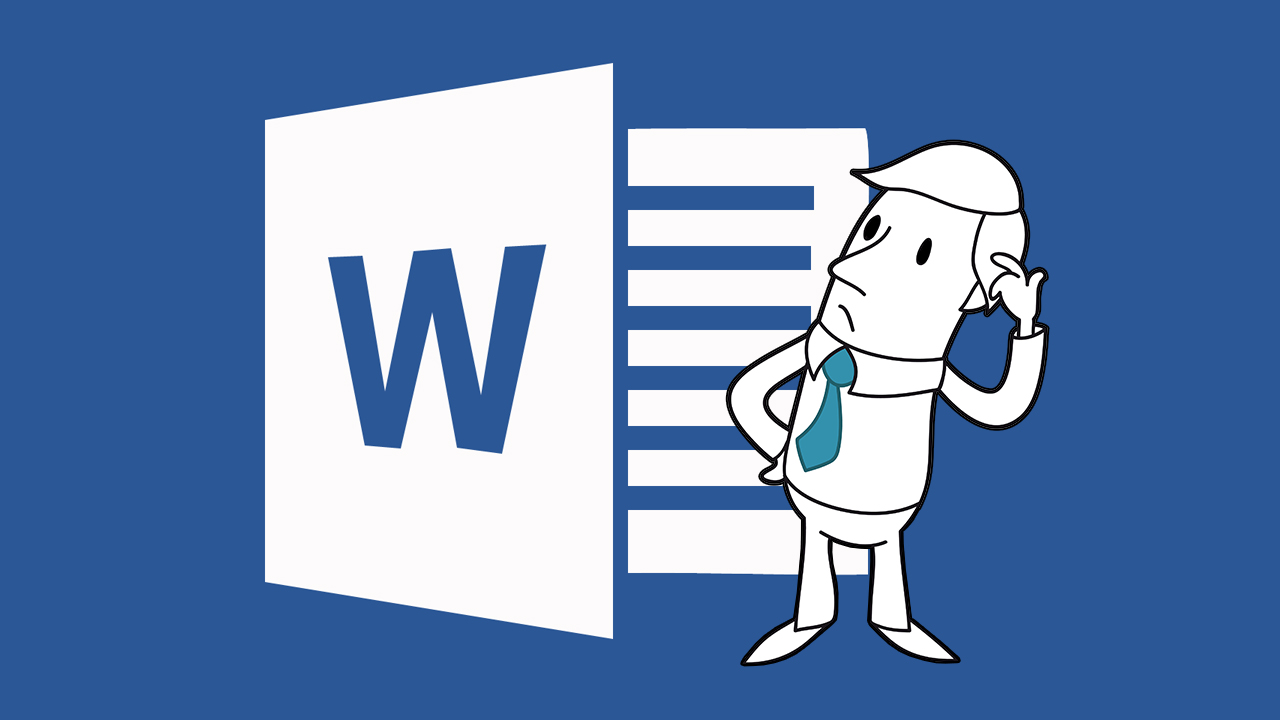
Izbrišimo stranicu u programu "Word"
Na primjer, mnogi su zainteresirani za brisanje stranice u uređivaču teksta " Riječ."? Ovaj program je vrlo popularan među ljudima koji se bave izradom dokumenata. Pokušajmo više o odgovaranju na određeno pitanje u našem sadašnjem pregledu.
Kako trebam izbrisati stranicu u programu "Word"?
Da biste izvršili takav zadatak, postoji nekoliko opcija koje ćemo smatrati u nastavku.
Izbrišite novi dokument
- Ako ste stvorili novi dokument i ispisali tekst koji, kao rezultat toga, to nije potrebno (možda ste već kopirali sadržaj dokumenta i premjestili na drugo mjesto), onda možete izbrisati sve informacije koje možete lako. Samo zatvorite dokument i kliknite gumb kada je potvrđen. Ne"(To jest, ne spremiti sadržaj teksta).

Izbrišimo stranicu u programu "Word"
Uklonite prazan list
- Ako trebate ukloniti dio dokumenta, gdje niste ništa ispisali, djelujte kako slijedi. Kliknite na prazan list da biste bili uklonjeni. Zatim kliknite kombinaciju tipki " Ctrl+Pomak.+8"Ili kliknite na ikonu naznačena na screenshotu. Nakon toga, na praznoj stranici, pojavit će se simboli oznake paragrafa. Kada dodijelite i izbrišete, uklanjate prazan list.

Izbrišimo stranicu u programu "Word"
Uklonite posljednji praznik
- Ako ste sastavili dokument koji završava praznim listovima (što se ponekad događa), onda morate učiniti sljedeće. Kliknite mišem na samom kraju praznog lista i pritisnite " Povratni prostor.", Dok prazan list ne izbriše.
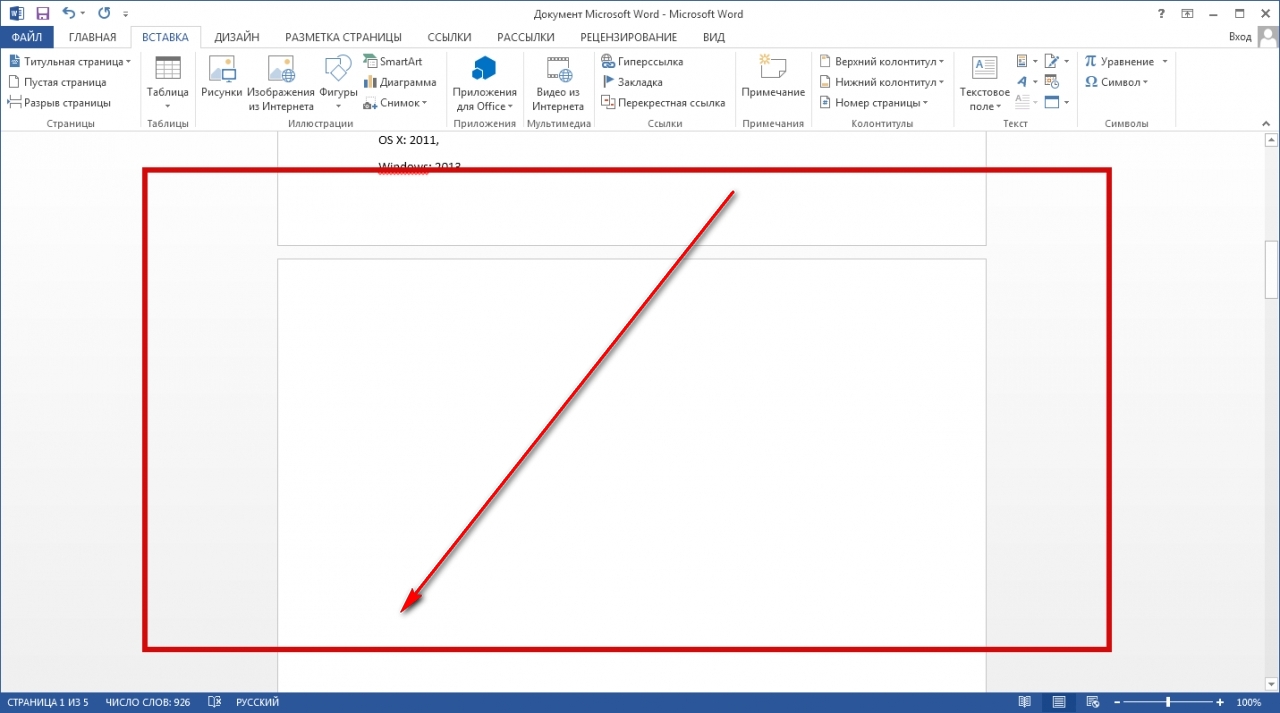
Uklonite listu s informacijama
Ako ćete ukloniti ne-praznu stranicu dokumenta, možete koristiti opcije navedene u nastavku:
- Pretpostavimo da trebate izbrisati stranicu prve ili druge popunjene dokumenta.
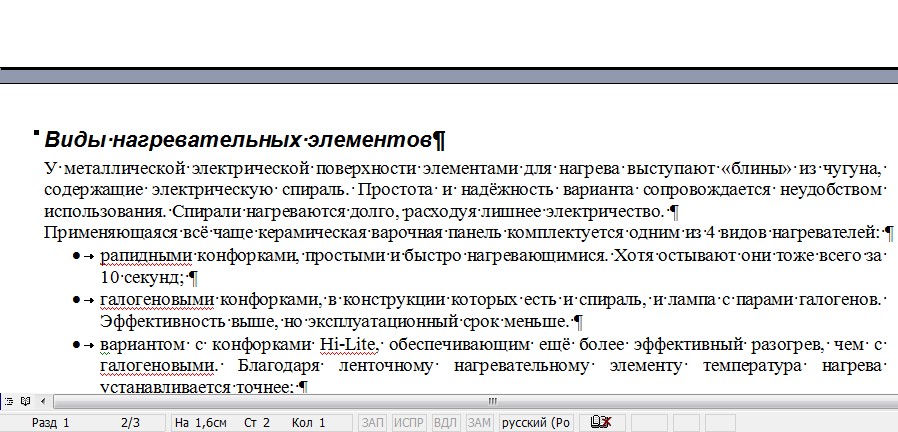
Izbrišimo stranicu u programu "Word"
- Djelujemo na uobičajeni način. Mi naglašavati sve nepotrebne informacije mišem od početka teksta i prije kraja. Zatim pritisnite " Povratni prostor."Ili kliknite desnom tipkom miša u bilo kojem području odabranog dokumenta i kliknite na" Izrezati»U kontekstnom izborniku.
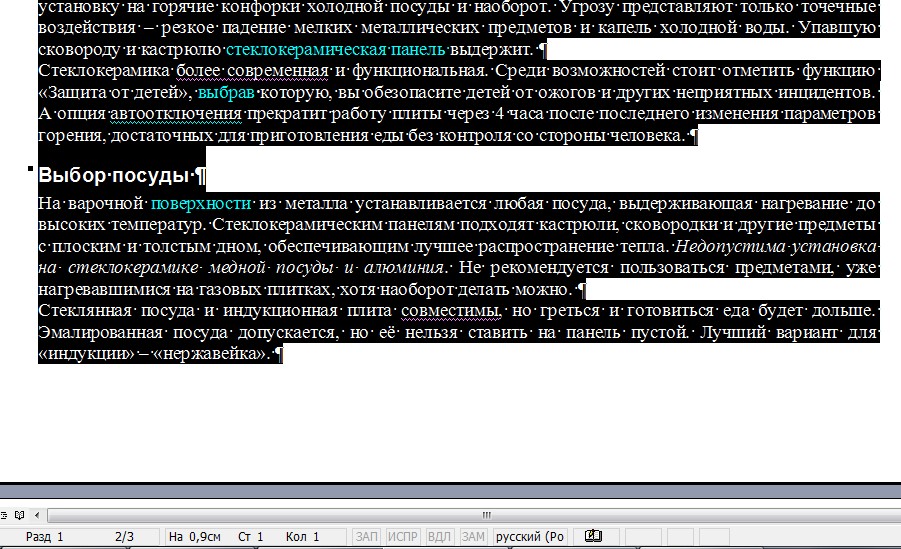
Izbrišimo stranicu u programu "Word"
- Ako ćemo izbrisati stranicu dokumenta, koja je negdje na stoti ili dvije stotine stranice, onda ćemo djelovati malo drugačije. Tražit ćemo stranicu koju trebate: kliknite "Kliknite" Ctrl+Pomak."Nakon toga se otvori okvir za pretraživanje.
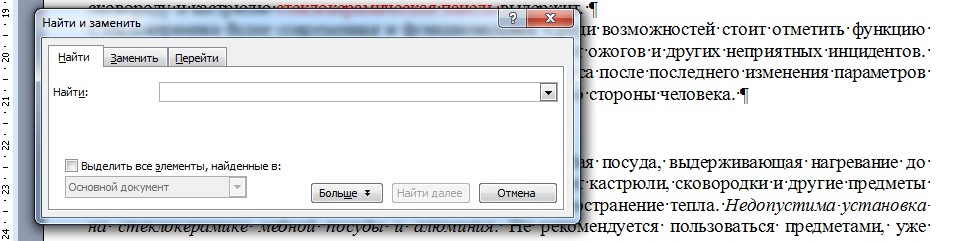
Izbrišimo stranicu u programu "Word"
- Zatim idite na karticu " Ići", Provjerite je li stavka" predstavljena " Stranica", Kao što je prikazano na screenshotu, u praznom polju unesite broj stranice.
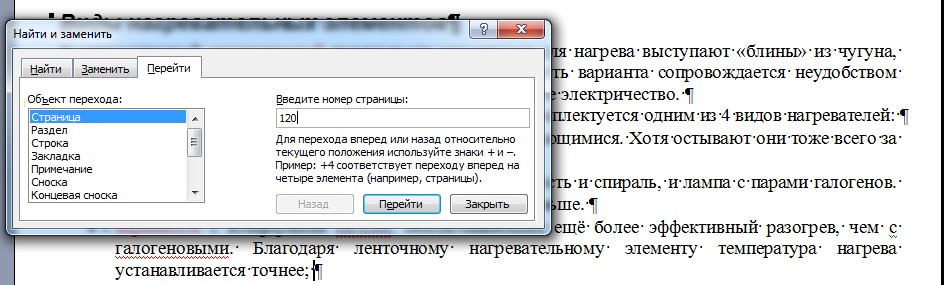
Izbrišimo stranicu u programu "Word"
- Zatim unesite naredbu " / Stranica"I kliknite na" Ići"" Nakon toga, zatvorite prozor za pretraživanje i uklanjanje svih nepotrebnih informacija na pronađenoj stranici prikazanoj malo iznad metode (odaberite tekst i izbrišite tipku pritiskom na tipku ili putem kontekstnog izbornika).
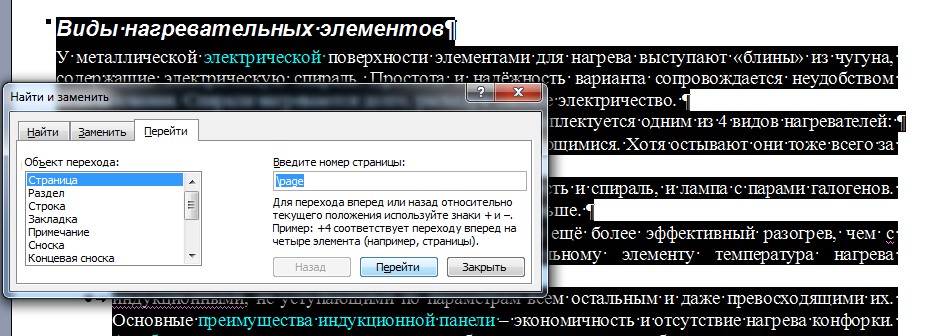
Izbrišimo stranicu u programu "Word"
Uklonite stranicu naslova
- Ako trebate ukloniti samo naslovnu stranicu i zamijeniti ga novim, onda možete učiniti sljedeće. Ići kroz " Umetnuti—Stranica—Naslovne stranice"I uklonite trenutnu stranicu naslova kao što je prikazano na screenshotu.
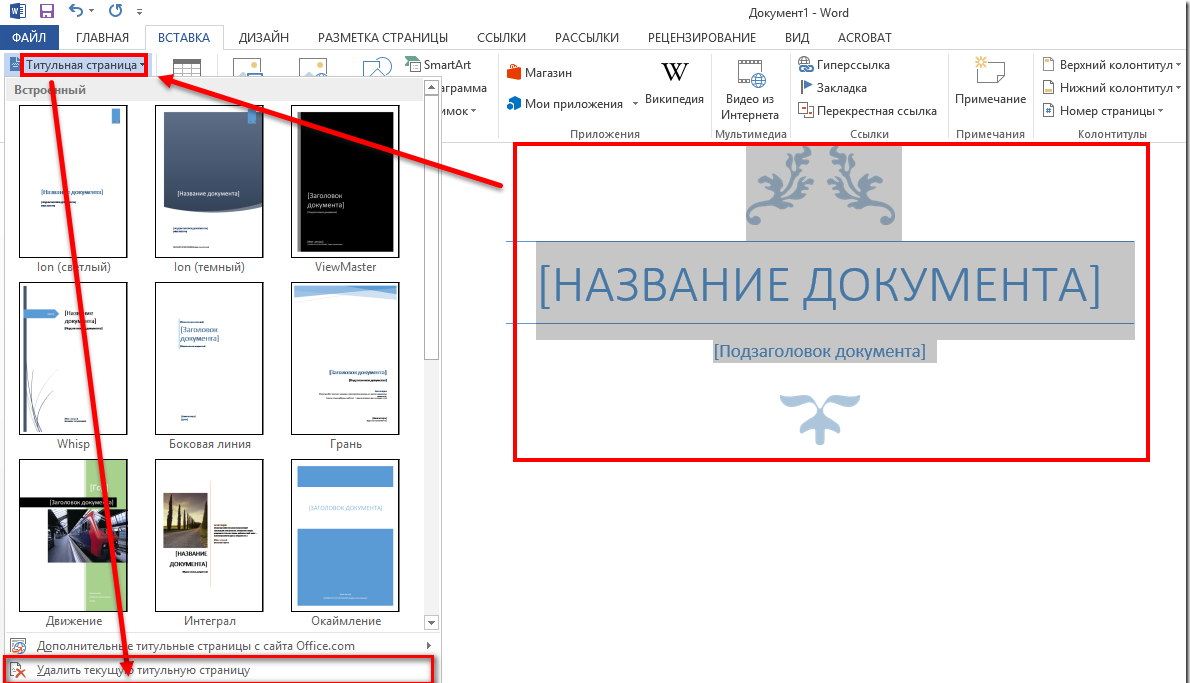
Izbrišimo stranicu u programu "Word"
Brišemo stranicu, čuvanje teksta
- Ako trebate jednostavno smanjiti količinu dokumenta, ali za spremanje svih tiskanog teksta u njemu, tada je ova značajka dostupna i. To će vam pomoći da već spomenute iznad gumba.
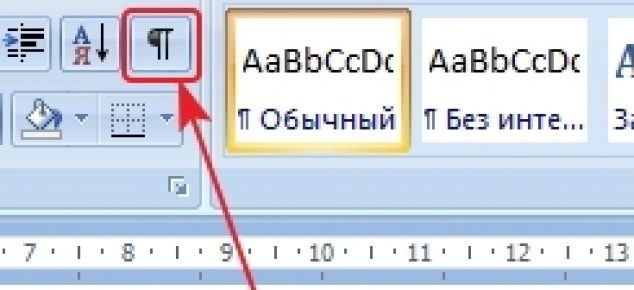
Izbrišimo stranicu u programu "Word"
- Možete ukloniti pauze stranica ako trebate smanjiti količinu dokumenta, ali spremite cijeli korišteni tekst.
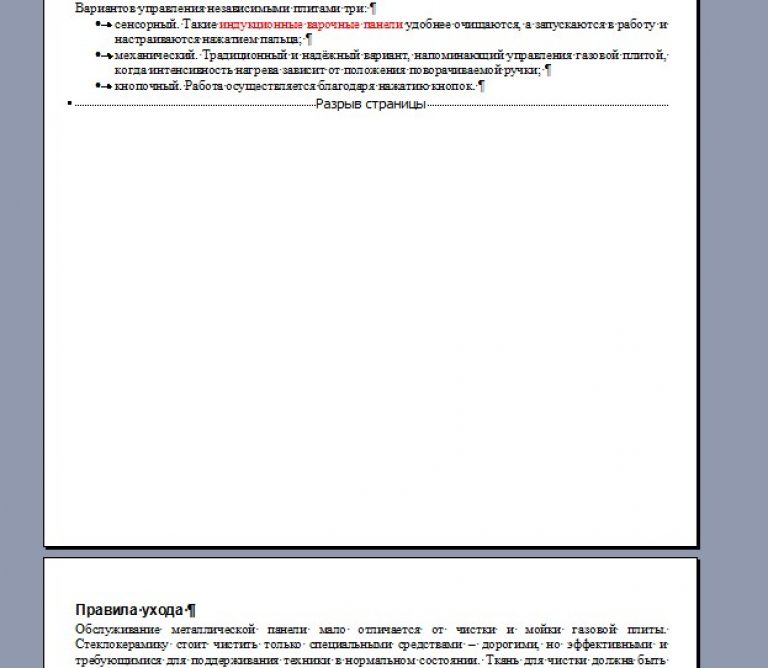
Izbrišimo stranicu u programu "Word"
